
Essere un Spotify l'utente consente a una persona di godersi tutte le canzoni e anche i contenuti non musicali in esso contenuti. Se ne sei molto dipendente e vorresti sbloccare tutte le sue incredibili funzionalità, allora abbonarti a un piano premium e pagare una certa tariffa su base mensile funzionerebbe sicuramente per te.
Se hai un budget piuttosto limitato, beh, usare la versione gratuita non ti danneggerebbe. È solo che devi affrontare piccoli svantaggi e inconvenienti. Anche se sei un utente premium o gratuito, probabilmente ti starai chiedendo come puoi farlo scaricare album da Spotify al computer. Bene, se questo è stato un dilemma e ti perseguita continuamente, considera questo problema come risolto poiché hai incontrato questo post.
In realtà il metodo è troppo semplice se sei un utente premium, devi solo seguire i passaggi che sarebbero evidenziati e discussi nella prima parte di questo post.
Guida ai contenuti Parte 1. Scarica album da Spotify Al computer: per utenti PremiumParte 2. Scarica album da Spotify Al computer: per gli utenti gratuitiParte 3. In sintesi
Come accennato inizialmente, sarebbe molto efficiente e facile per un utente premium scaricare album da Spotify direttamente sul tuo personal computer. A differenza degli utenti gratuiti che non possono evitare di affrontare la pubblicità mentre ascoltano le canzoni Spotify, utenti premium goderti tutte le canzoni senza problemi senza dover affrontare problemi di pubblicità.
Come utente premium, hai la possibilità di scegliere qualsiasi brano in cui puoi ascoltare e fare salti illimitati. Una cosa grandiosa dell'abbonamento a un premium è che devi scaricare gli album da Spotify al computer che puoi salvare sul tuo telefono per lo streaming offline. Se ti stai chiedendo come farlo, puoi continuare a leggere questo post per saperne di più.
Discuteremo tutti e tre questi menzionati uno per uno.
Come abbiamo ripetuto più volte, ci sarebbe bisogno di iscriversi a Spotify premium per un download riuscito. Puoi effettivamente scegliere anche un piano famiglia che consente ai tuoi amici e familiari di condividere con l'abbonamento. Una volta che ti sei iscritto, puoi semplicemente aprire e lanciare il tuo Spotify applicazione desktop.
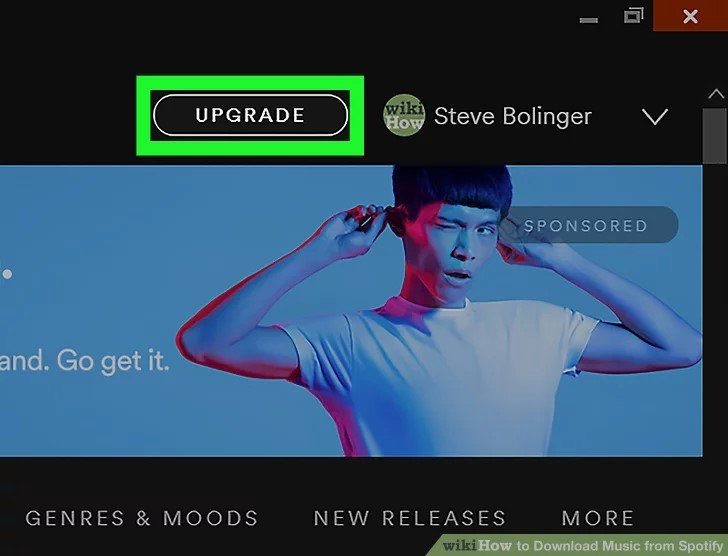
Una volta aperta l'applicazione, assicurati di fornire i dati necessari per procedere con la procedura di accesso. È necessario farlo nel caso in cui non si sia ancora effettuato l'accesso al proprio personal computer. Una volta fatto, vedrai immediatamente la sua interfaccia principale. Puoi procedere nella parte sinistra dello schermo per poter vedere tutte le tue playlist.
Dovresti solo spuntare gli album di download da Spotify al computer. Dopo aver scelto la playlist specifica, puoi semplicemente attivare il dispositivo di scorrimento "Download" che vedresti nell'angolo in alto a destra di ogni album. Trasformarlo in verde significherebbe che il processo di download inizierà finalmente.
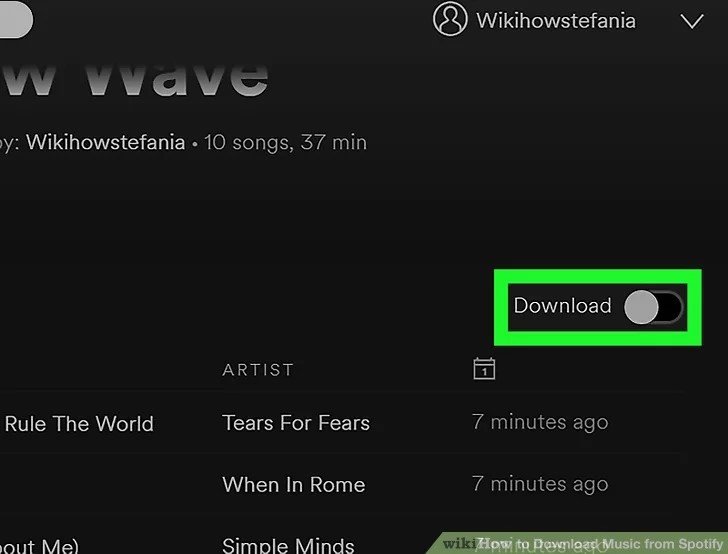
Una volta completati i primi due passaggi, vedrai una freccia di download su ogni brano che è stato scaricato correttamente. Ora puoi divertirti a scaricare gli album da Spotify al computer. Assicurati solo di spuntare la "Modalità offline" in modo che tutti i brani siano disponibili anche se non sei connesso a Internet.
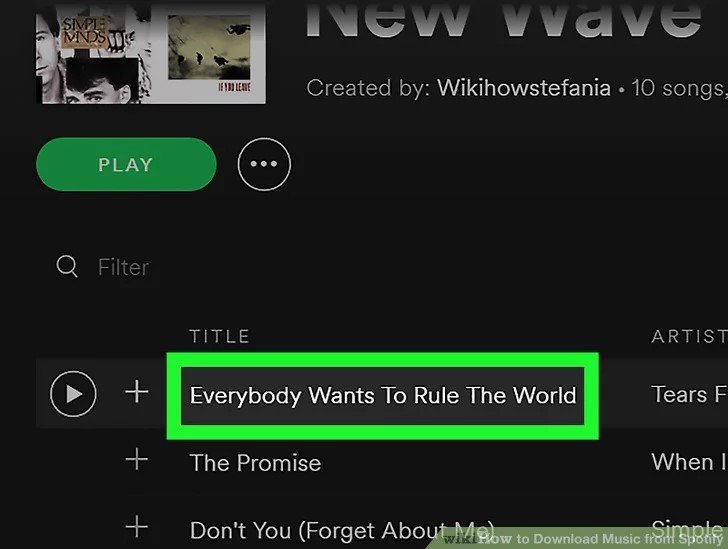
Eseguendo i tre passaggi indicati in questa parte del post, devi divertirti e scaricare tutto Spotify canzoni e album che ami. Tuttavia, nel fare ciò, devi tenere a mente tutte le note seguenti.
Arrivare a eseguire questi passaggi è altrettanto buono. Ma ricorda che questo vale solo per il premium Spotify utenti. Cosa succede se utilizzi la versione gratuita?
Quale sarebbe il tuo resort? Inoltre, questo metodo presenta in realtà anche degli svantaggi anche per gli utenti premium. Pertanto, sei sicuramente alla ricerca di un'altra applicazione software migliore che puoi utilizzare. Ora passiamo a rispondere alle domande che hai in mente.
Come affermato nella prima parte di questo articolo, come utenti gratuiti, non hai la possibilità di salvare tutti quelli preferiti Spotify brani, album e playlist desiderati. Questo è il motivo per cui avresti bisogno di un determinato strumento da cui scaricare gli album Spotify al computer per te.
In realtà, ci sono un sacco di incredibili applicazioni software professionali che puoi vedere immediatamente una volta che hai la chiave nelle parole chiave sul web. Una lista ti sorprenderebbe sicuramente. Quello che dobbiamo presentare è stato dimostrato e testato per essere il migliore tra le tante scelte che puoi provare. Il nome dell'applicazione è DumpMedia Spotify Music Converter.
In realtà, il motivo per cui non puoi avere il tuo preferito Spotify brani scaricati direttamente ai tuoi personal computer è perché quelli lo sono DRM (gestione dei diritti digitali) protetto. Ciò impedisce ed evita la copia e la riproduzione di brani o file in diversi gadget e dispositivi non autorizzati.
Bene, DumpMedia Spotify Music Converter ti consente di rimuovere tale protezione da quelli Spotify le canzoni hanno. Oltre a questa funzione, devi convertire i brani e gli album in qualsiasi altro formato desideri. Questo DumpMedia Spotify Music Converter in realtà supporta una serie di formati tra cui MP3, FLAC, AAC, WAV, M4A e altro ancora.
Vediamo come un utente gratuito o anche un utente premium può usarlo DumpMedia Spotify Music Converter.
Esaminiamo ulteriormente questi passaggi.
Certo, la prima cosa che dovresti fare è avere questo DumpMedia Spotify Music Converter scaricato e installato sul tuo personal computer. Una volta terminato, basta aprire e avviare il programma per iniziare finalmente il processo. Assicurati anche che il tuo Spotify l'applicazione è stata aperta insieme all'avvio di questo strumento.
Puoi iniziare ad aggiungere i file (i tuoi file più amati Spotify brani che desideri trasformare) eseguendo il processo di trascinamento o anche aggiungendo solo l'URL del file (link).
Questo programma è noto anche per supportare la conversione batch che rende possibile convertire non solo un brano specifico ma un numero se necessario. Convertire più brani alla volta non sarebbe un problema se desideri convertirne numerosi.

Al termine dell'importazione e del caricamento dei brani da convertire, il passaggio successivo sarebbe la selezione del formato del file risultante. Assicurati di scegliere il formato che desideri tra quelli che vedrai sullo schermo.
In questo caso, dovremmo convertire i brani in qualsiasi formato desiderato dall'utente come FLAC, MP3, WAV o qualsiasi altro formato riproducibile sul tuo dispositivo. Puoi farlo andando al pulsante "Converti tutte le attività in" che puoi facilmente individuare nell'angolo in alto a destra dello schermo.

Infine, l'ultimo passaggio sarebbe premere il pulsante "Converti" per iniziare il processo di conversione. Ciò richiederà solo del tempo poiché il programma è progettato e creato per funzionare cinque volte più velocemente di qualsiasi altro convertitore che vedresti sul web.
Durante la conversione, sullo schermo verranno mostrate le barre di stato in cui è possibile monitorare l'avanzamento del processo per ogni brano. Pertanto, durante l'esecuzione del processo di conversione e download, puoi anche utilizzare il tuo tempo libero per svolgere altre attività.

Vedere? Semplicemente facendo tutti questi tre passaggi facili e semplici, puoi avere il tuo Spotify canzoni convertite in qualsiasi formato desideri e infine salvale su qualsiasi dispositivo tu abbia riproduzione e streaming offline! In aggiunta a ciò, puoi persino condividere quei file con i tuoi amici e i tuoi cari poiché anche il formato è stato trasformato.
Non è più un dilemma per le persone scaricare album da Spotify al computer. Due modi sono stati discussi e presentati in questo post. Puoi farlo anche se sei un premium o un free Spotify utente.
Cosa ne pensi? Questo post ti avvantaggerà? Anche tu stai cercando le risposte e le soluzioni da un po 'di tempo? Perché non provare i metodi sopra descritti? Otterrai sicuramente ciò che desideri!
